PS如何替换照片上的天空
1、双击运行PS的快捷图标,进入PS软件的主页面;

2、随意打开一张示例用的含有人物和天空的照片;
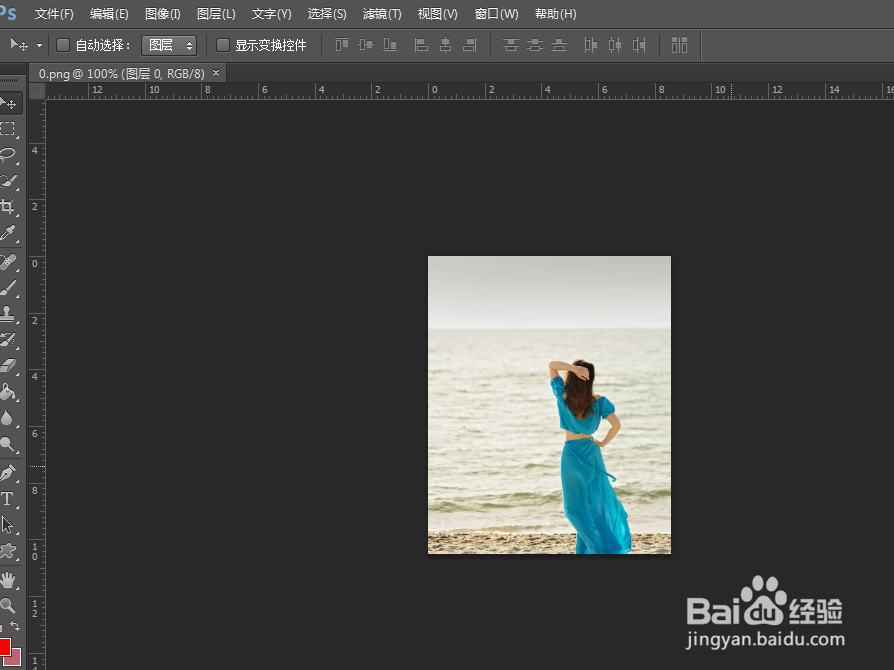
3、新建一个图层,并置入一张想要替换的照片,调节至合适的大小和位置;


4、移动背景图层到人物图层的下方;
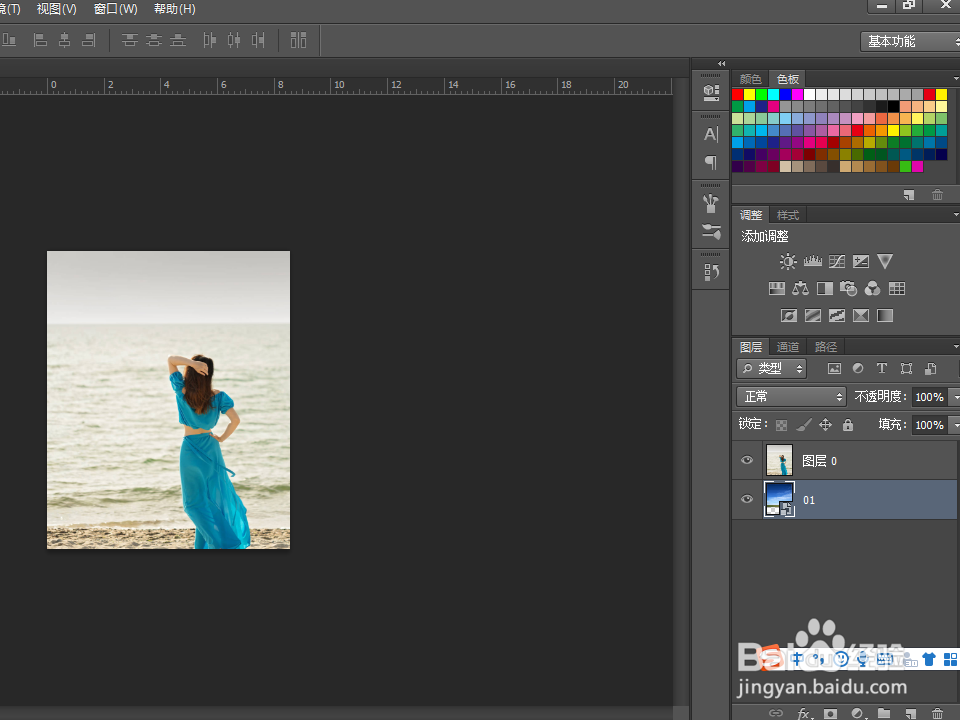
5、回到人物图层,点击菜单右下角的fx图标,选择混合选项;
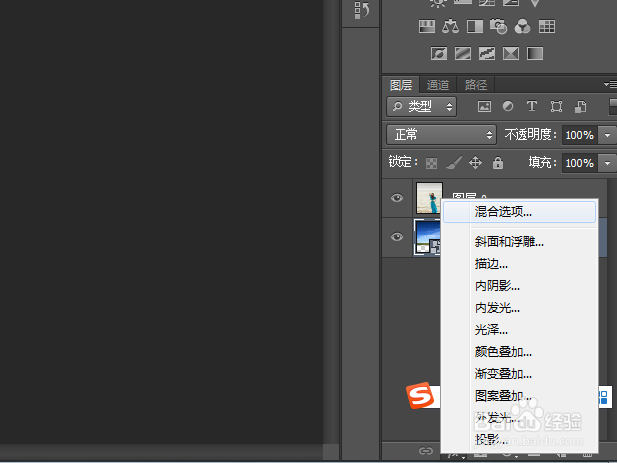
6、混合颜色带选择“蓝”,拉动“本图层”滑块至合适的位置,单击确定,即可发现天空背景成功替换了!

1、双击运行PS的快捷图标,进入PS软件的主页面;

2、随意打开一张示例用的含有人物和天空的照片;
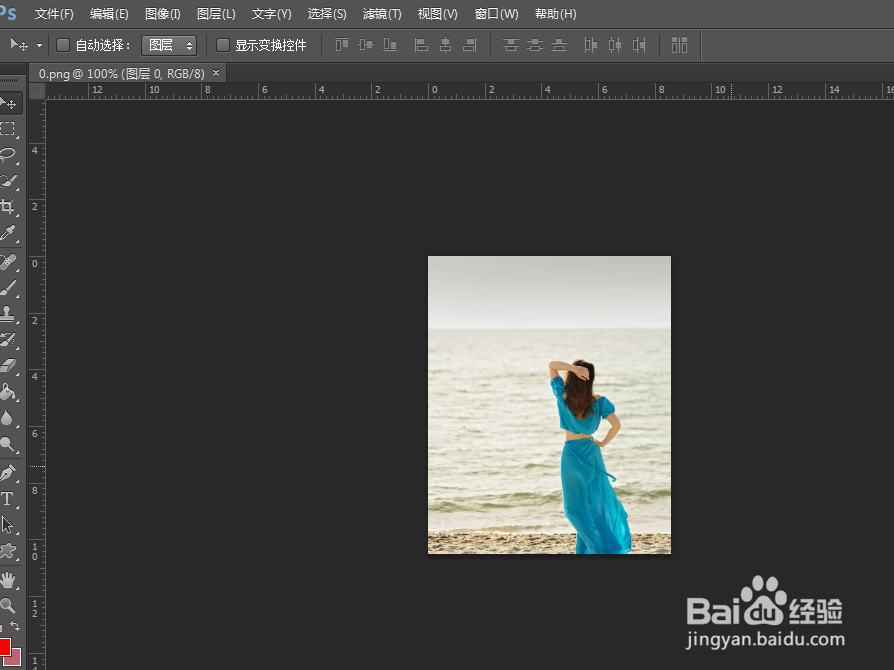
3、新建一个图层,并置入一张想要替换的照片,调节至合适的大小和位置;


4、移动背景图层到人物图层的下方;
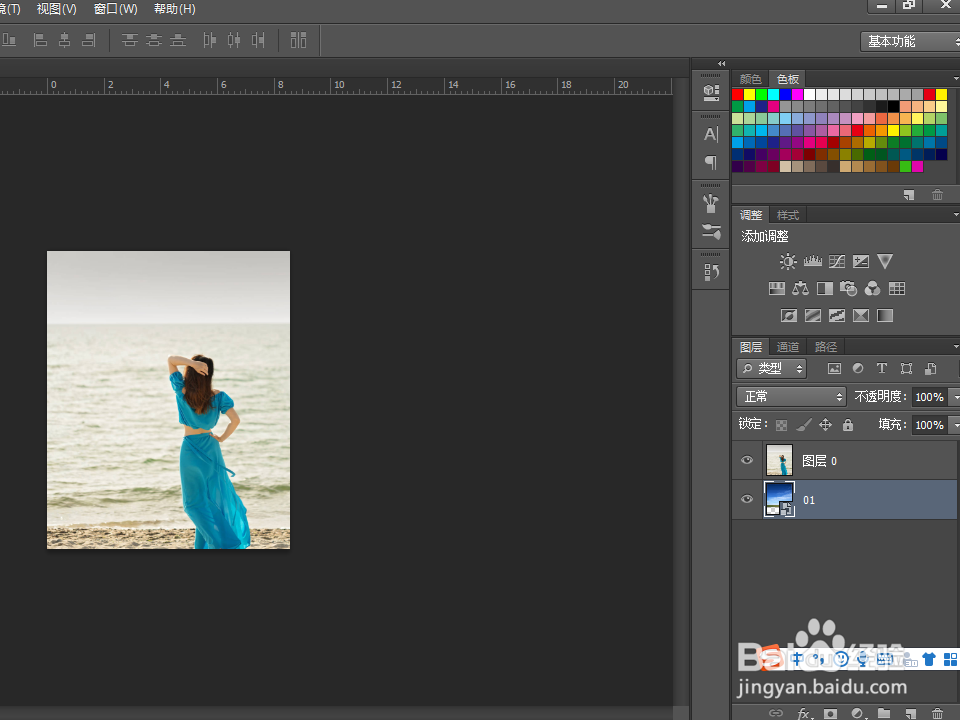
5、回到人物图层,点击菜单右下角的fx图标,选择混合选项;
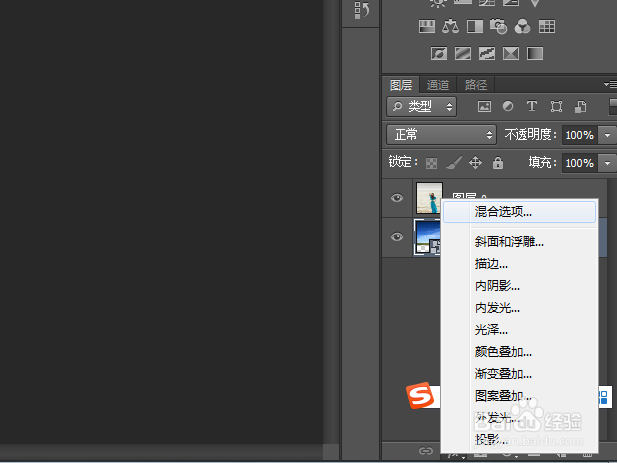
6、混合颜色带选择“蓝”,拉动“本图层”滑块至合适的位置,单击确定,即可发现天空背景成功替换了!
